PowerPointに内蔵素晴らしいグラフィック機能があります。 もちろん、プロのグラフィックデザイナーは、PowerPointは、市場内の他のグラフィックツールと比べて少し制限されていることを見つけるかもしれない、イラストレーターやAdobe Photoshopのような、しかしプレゼンターのために、マイクロソフトPowerPointは他の偉大なツールに羨望のことは何もありません。
Windows用のMicrosoft PowerPointの最新バージョンではスポイトと呼ばれる新しい機能があります。 あなたは、Macにある場合、この機能を使用することもできます。
スポイトツールとその理由、あなたのプレゼンテーションを設計するために非常に有用であり得るとは何でしょうか?
スポイトツールは、あなたのスライドの任意のグラフィック要素または画面全体で使用される正確な色をつかむのに役立ちます。 代わりに、写真やスライド内の別の形状やオブジェクトで使用される色が何であるかを推測するのではなく、正確な色を決定するためにスポイトツールを使用することができます。
ビジネスプレゼンテーションのために、時にはあなたは非常に特定のビジュアル・アイデンティティを実行する必要があります。 このような場合には、あなたが均一なデザインを維持するために支援し、タイトルまたは分割線を会社のロゴに使用される正確な色を取得し、例えば、スライド内の任意のオブジェクトに適用することができスポイトツールを使用して。
本質的には、スポイトツールを使用すると、ポイントの任意のオブジェクトの正確な色をつかむ上でクリックすることができます。 そして、あなたはあなたの選択の別の要素にその色を適用することができます。

パワーポイントの最近のバージョンでは、スポイトツールは、ビルトインされているPowerPointの。 あなたがMacを使用している場合は、あなたが同様の組み込みのスポイトツールを持っているシステムカラーピッカーを使用することができます。 ここではどのようです。
シェイプの色やテキスト領域の色を記入し、[その他のポップアップで塗りつぶし色を選択するかを選択します。 このオプションは、カラーホイールで色のポップアップが開きます。
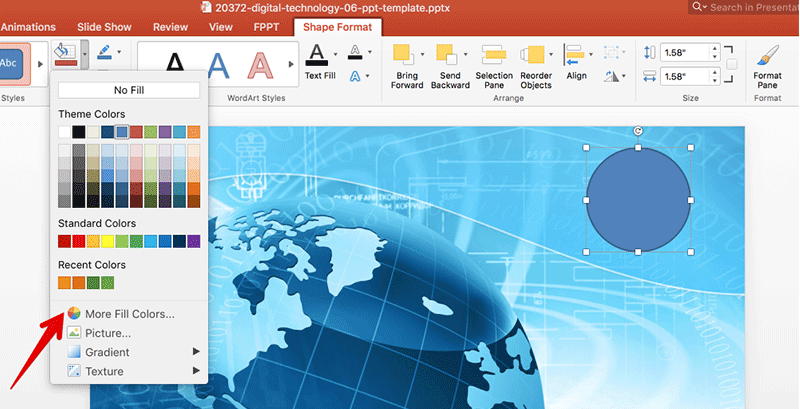
その後、オープンします色ポップアップの小さなスポイトアイコンをクリックして、今、あなたは、スライドや画面から任意の色をつかむことができます。 あなたは、RGBカラー値とズームビューが表示されます。 あなたがから色をつかむために、所望の形状やグラフィックを指摘したら、それをクリックして、色が選択されます。
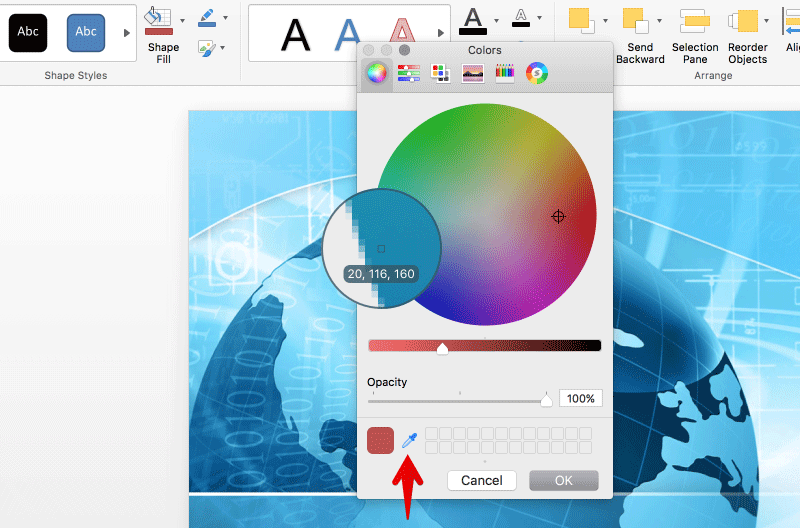
さて、あなたは、任意のスライドオブジェクトまたはテキストにこのグラブの色を使用することができます。
